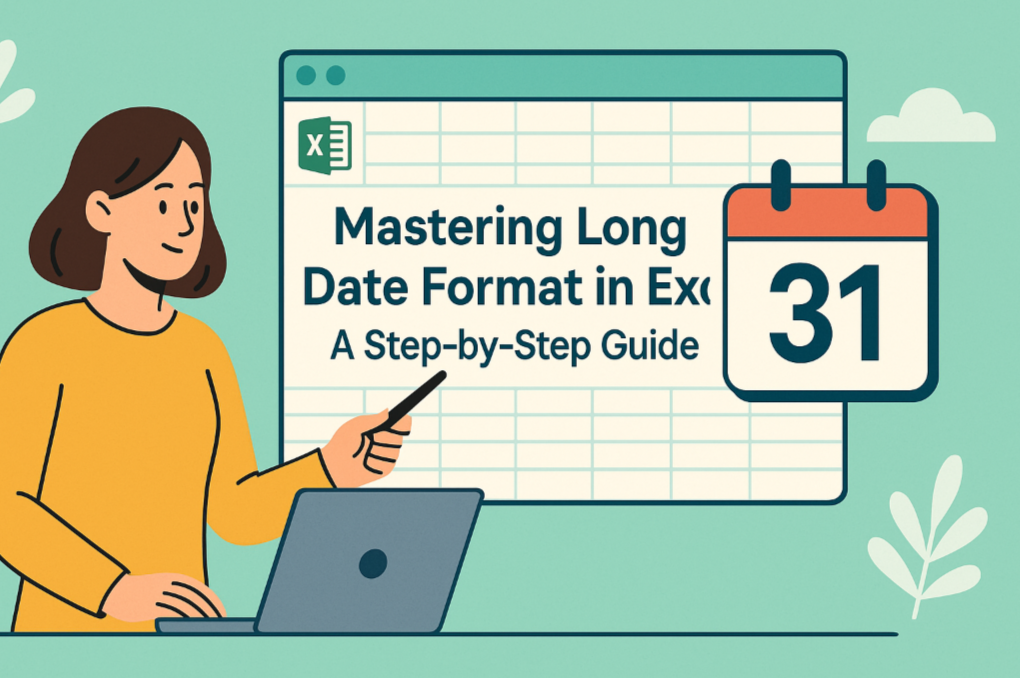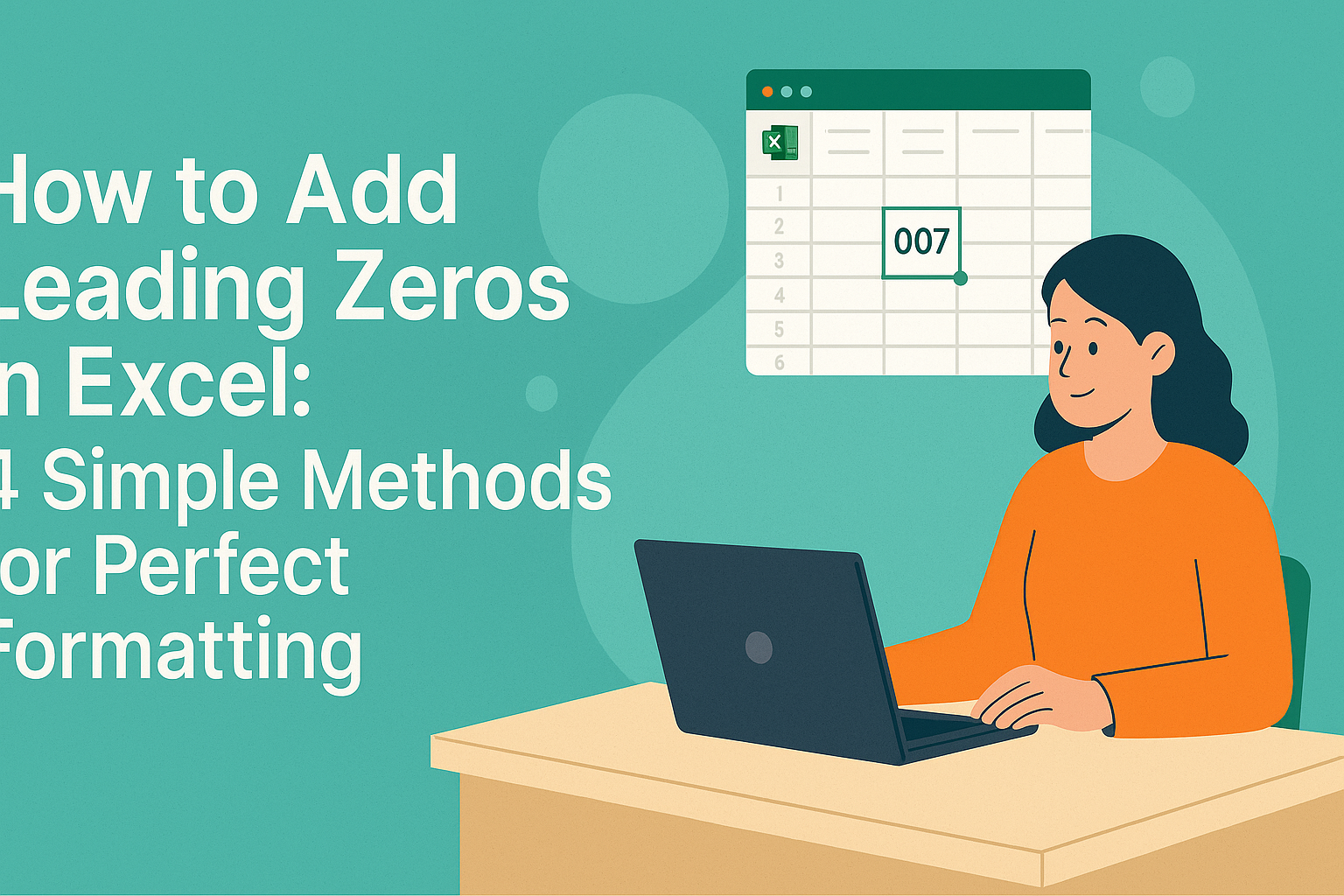Excelのセル内で改行する方法を試したことはありますか?住所や商品説明、会議のメモを1つのセルに詰め込むと、見づらくてデータが読みにくくなりますよね。
良いニュース:Excelで綺麗に改行を追加するのは思ったより簡単です。毎日スプレッドシートと向き合う私(ユーザー成長指標担当です!)が、週に何時間も節約できるコツを紹介します。
方法1:最速のキーボードショートカット
Windowsユーザー向け:
- 対象のセルをダブルクリック
- 改行したい位置でAlt + Enterを押す
- 入力を続ける
MacユーザーはControl + Option + Returnを使います。
プロのヒント:Excelmatic(当社のAI搭載スプレッドシートツール)では、これらのショートカットがシームレスに機能し、スマートフォーマットで自動的に読みやすさを保ちます。
方法2:自動改行の「折り返して全体を表示する」
改行を追加しても消えてしまう場合:
- セルを選択
- ホーム > 折り返して全体を表示するをクリック
これでExcelは:
- 手動の改行を保持
- 行の高さを自動調整
- 隣接セルへのテキストのはみ出しを防止
方法3:数式で自動改行
複数のセルデータを改行付きで結合するには:
=A1 & CHAR(10) & A2
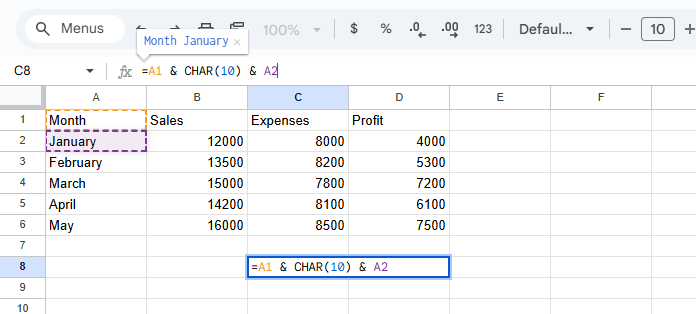
その後「折り返して全体を表示する」を有効に。CHAR(10)はExcelの改行コードです。
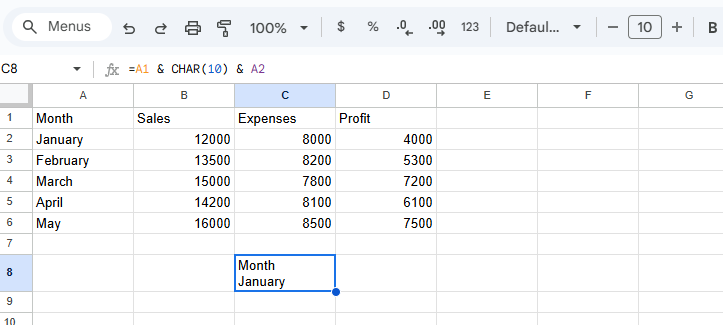
Excelmaticでは、テキスト結合を検知するとAIが自動的にこの数式を提案するので、関数を覚える必要はありません。
プロ級の改行テクニック
- グラフ内:Alt+Enterで軸ラベルを編集
- CSVエクスポート時:改行をパイプ(|)に置換
- ドロップダウンリスト:改行付きでリスト項目を作成
改行を避けるべき場合
以下の状況では不向きです:
- 他システムへインポートするデータ
- 整合性が重要な共有ファイル
- 複雑な数式が壊れる可能性がある場合
スプレッドシートスキルを向上させよう
これらのExcel術は有効ですが、さらに:
- コンテンツタイプに基づいて自動改行
- 入力時に最適な折り返しを提案
- エクスポート時も書式を保持
Excelmaticなら、AIがデータ構造を理解して完璧な書式(改行含む)を適用するので、セル調整ではなく分析に集中できます。
スマートな作業を始めましょう。Excelmaticを試すと、スプレッドシートが乱雑なグリッドから洗練されたレポートに変わります。
Excelで最も困る書式設定は何ですか?コメントで教えてください - 実際の業務課題を解決するのが大好きです!